如今使用网盘的频率是越来越高了,各家之前说免费的网盘也开始“上起了强度”,开始搞会员和功能限制,各种独立作者的软件也需要网盘的 WebDav 功能来同步数据。
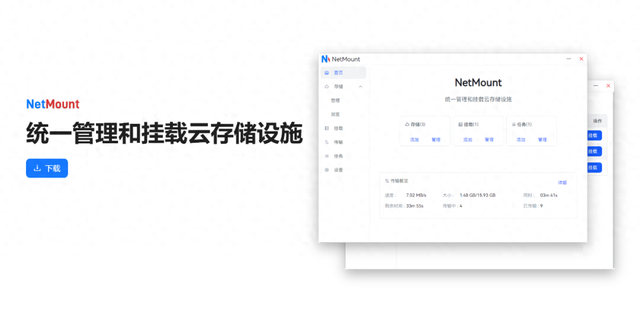
现在大家手里要没一个网盘没有,要么就是数据分散在各个网盘里,将这些分散的数据管理起来,就成了一个难题,之前给大家介绍过Alist一类的工具,最近又有一款“集大成者”的软件—— NetMount,它支持的网盘很多!
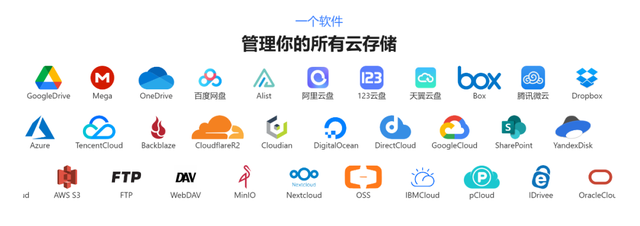
它的口号就是:一个软件,管理你的所有云存储。
而且从官网上目前还没有看到收费的迹象,这不得下载安装体验一番~安装打开之后,它的主界面看起来非常简洁。
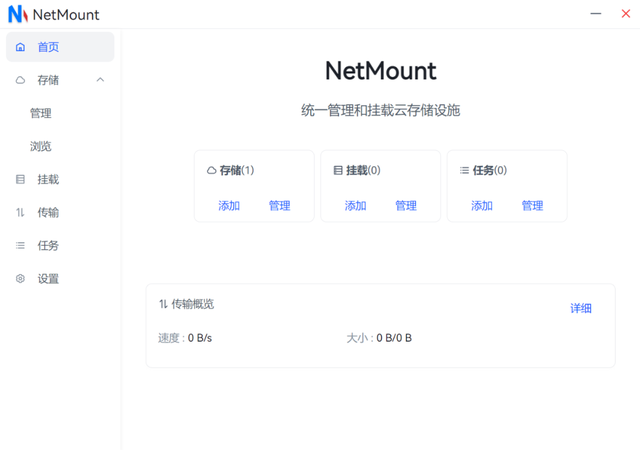
用这个软件的第一步是添加各种网盘,在添加网盘的时候可以选择国内外的各种内容,还支持一些严格来说都不算网盘的存储空间。


在添加的时候,大家需要注意分清网盘的具体类型,像是阿里云盘这里就分成了三种,大家添加账号的时候注意选对,如果你不知道区分也没关系,多试一下就好了。

正确填写好信息之后,就能在存储的“浏览”界面查看获取到的文件,也可以对文件进行“文件上传、复制、移动、删除、重命名”的操作,可以添加多个网盘一同管理。

值得一提的是,NetMount 是有“任务”功能的,你可以在多个网盘之间移动和同步(包括双向同步)你的文件,还支持设定路径,这点很不错,这下就不用怕自己的文件路径错综复杂了。


可以设定多种任务触发模式。

接下来就是最重要的部分:让网盘的文件挂载到电脑文件系统上。在 NetMount 的挂载界面会提示你安装 WinFsp 来进行下一步操作,所需的文件在安装时就已经附带了,直接授权安装即可。

然后就可以选择一个添加好的网盘,挂载模拟成本地硬盘使用,整套流程非常简单。
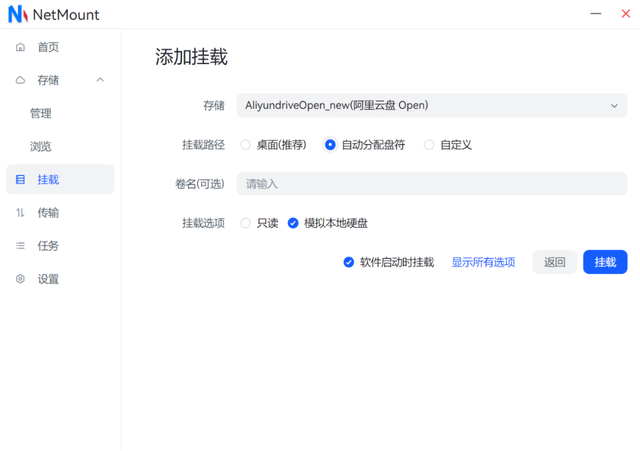
如果想定制更多的细节,点击挂载时的高级选项,也可以设定很多硬盘特性,你可以在熟悉网盘的传输性能之后,再手动调整改善体验,初次使用不建议修改里面的内容。

读取网盘内容的时候,在 NetMount 的界面上可以看到传输速度详情。
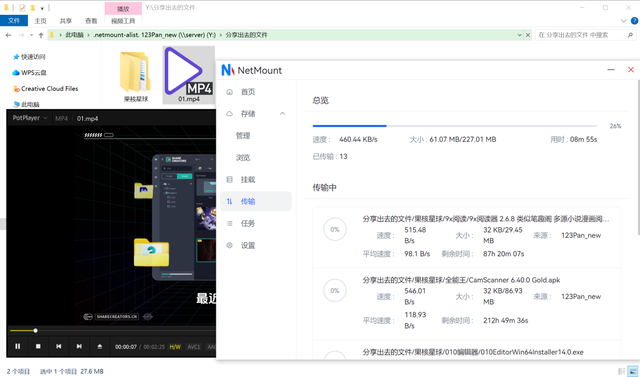
如果你在挂载的时候遇到 500 类型的报错,那么尝试重启一下软件可能就好了,它支持的网盘内容多,而它本身是基于 Rclone 和 Alist 项目之上的,所以需要你有一点点操作基础。

之前没有用过Alist类工具的朋友,建议在 NetMount 的官方文档看看教程,不然在添加账号的时候,有些网盘是不能直接输入密码的,所需要的“根目录ID”和“刷新令牌”等必填项可能让你一头雾水。

当然,NetMount 也提供了填写帮助,看见类似的按钮,点击跳转查看怎么填写即可。

目前 NetMount 的体验说不上完善,与其他同类软件相比,还只是一个刚上新的工具,还要适配多种网盘环境,遇到问题也很正常,大家可以去软件的项目反馈地址提交 Bug。
有了这个工具,大家手里的网盘...不,应该是说存储文件的地方,就可以多出一些“互联互通”的玩法了。
